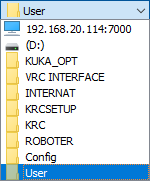파일
파일관리자를호출하면화면에다음과같은창이나타납니다:
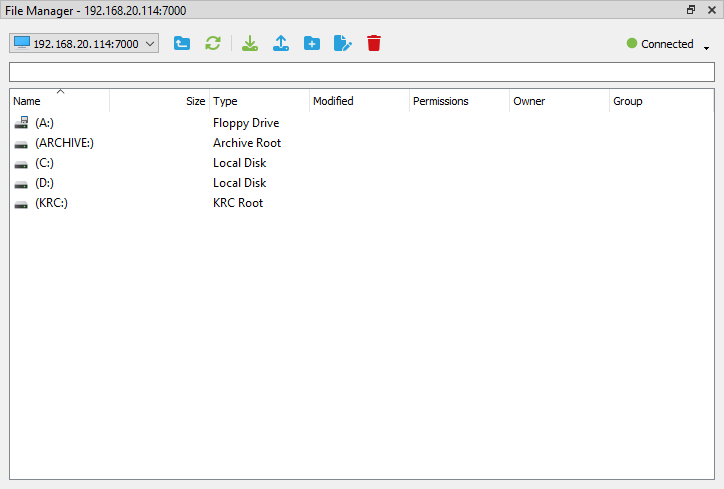
파일 관리자 창 상단에는 현재 연결 주소를 표시하는 제목 표시줄이 있습니다. 그 파일에 대한 기본 작업을 수행하고 연결 상태를 모니터링할 수 있는 도구 모음이 있습니다. 더 아래에는 현재 디렉토리의 경로가 있습니다. 비어 있거나 단일 슬래시 문자(/)를 포함할 수 있으며, 이는 파일 시스템의 최상위 레벨에 있음을 의미합니다. 경로 필드 아래에는 파일 시스템의 현재 경로에 따라 파일, 디렉터리 또는 디스크 목록을 표시하는 파일 관리자의 기본 영역이 있습니다. 파일 관리자 패널에 파일 정보가 표시되면 각 파일은 이름, 아이콘, 크기, 유형 및 마지막 수정 날짜와 함께 나열됩니다. 권한, 소유자 및 그룹 필드는 선택 사항이며 비워 둘 수 있습니다.
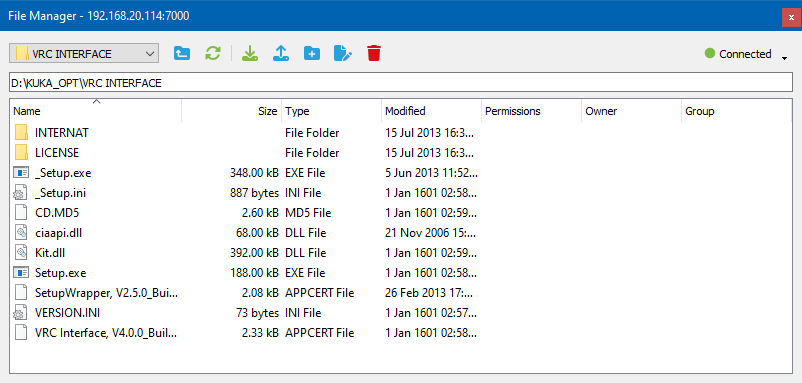
아이콘의 모양은 파일 확장자(파일 이름의 마지막 점 뒤에 있는 부분)와 사용 중인 운영 체제에 따라 결정됩니다.
툴바의 기능에 대해 자세히 살펴보겠습니다:
| 빠른 탐색 | 하위 디렉터리를 빠르게 탐색할 수 있는 드롭다운 목록입니다. 예를 들어 다음 경로를 생각해 보세요: D:\KUKA_OPT\VRC INTERFACE\INTERNAT\KRCSETUP\KRC\ROBOTER\Config\User 이 디렉터리에는 KUKA_OPT로 시작하여 현재 User 디렉터리로 끝나는 8개의 하위 디렉터리가 있습니다. 드롭다운 목록에서 INTERNAT 디렉터리를 선택하면 즉시 해당 디렉토리로 이동합니다(몇 단계 위). 이렇게 하면 파일 시스템 탐색 속도가 빨라집니다. |
| Up | 현재 디렉터리의 상위 디렉터리로 한 단계 위로 이동합니다. 현재 디렉터리가 계층 구조에서 최상위 디렉터리인 경우 해당 디렉터리의 내용은 점프하지 않고 다시 읽습니다. |
| 새로 고침 | 현재 디렉토리의 콘텐츠를 새로 고칩니다. |
| 다운로드 | 현재 선택한 파일을 원격 컴퓨터에서 로컬 컴퓨터로 다운로드합니다. 이 이름의 대상 파일이 이미 있는 경우 덮어쓰게 됩니다. |
| 업로드 | 로컬 컴퓨터에서 원격 컴퓨터의 현재 디렉터리로 파일을 업로드합니다. 이 이름의 대상 파일이 이미 있는 경우 사용된 프로토콜에 따라 덮어쓰거나 작업이 실패할 수 있습니다. |
| 새 폴더 | 원격 컴퓨터의 현재 디렉터리에 새 디렉터리를 만듭니다. 새 디렉터리의 이름이 기존 디렉터리와 같으면 작업이 실패합니다. |
| 이름 바꾸기 | 현재 선택한 파일 또는 디렉터리의 이름을 바꿉니다. 대상 이름이 이미 있는 경우 이 작업은 실패합니다. 이 작업은 일부 프로토콜에서 지원되지 않을 수 있습니다. |
| 삭제 | 현재 선택한 파일 또는 디렉토리를 삭제합니다. 대부분의 경우 디렉토리에 다른 디렉터리나 파일이 포함되어 있으면 삭제할 수 없습니다. 비어 있지 않은 디렉토리를 삭제하는 기능은 서버 측 구현과 사용되는 프로토콜에 따라 다릅니다. |
도구 모음의 가장 오른쪽에는 연결의 현재 상태를 표시하고 관리할 수 있는 버튼이 있습니다:
| 연결 | 원격 컴퓨터에 대한 새 연결 설정을 시작합니다. |
| 연결 해제 | 현재 설정된 연결을 끊거나 연결 시도를 중단합니다. |
| 상태: 연결됨 | 연결이 성공적으로 설정되었으며 파일 관리자를 사용할 준비가 되었습니다. |
| 상태: 연결 중(또는 다시 연결 중) | 파일 관리자가 원격 컴퓨터에 대한 연결을 설정하려고 합니다. |
| 상태: 작업 중 | 파일 관리자는 현재 디렉터리의 내용을 쿼리하거나 파일을 다운로드하는 등의 긴 작업을 수행합니다. |
| 상태: 연결 끊김 | 파일 관리자가 원격 컴퓨터에서 연결이 끊어졌습니다. |
경우에 따라 연결하려면 자격 증명을 확인해야 합니다. 원격 컴퓨터가 인증을 거부하면 파일 관리자에 로그인 및 비밀번호를 요청하는 해당 창이 표시됩니다:
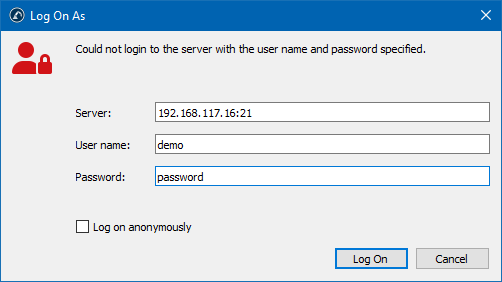
로그온 버튼을 클릭하면 새 자격 증명으로 다시 연결을 시도합니다.